Detikinfo.com - 3 Cara Menggunakan WhatsApp Web di Browser Dijamin 100% Ampuh. WhatsApp adalah salah satu platform populer yang bisa digunakan untuk saling berbagi pesan. Aplikasi tersebut juga memungkinkan penggunanya saling mengirim berbagai file seperti gambar, video, rekaman suara, dan lainnya. Pengguna juga dapat melakukan panggilan suara ataupun video call melalui WhatsApp. Sebagai salah satu pengguna, tahukah Anda bagaimana caranya yang benar?
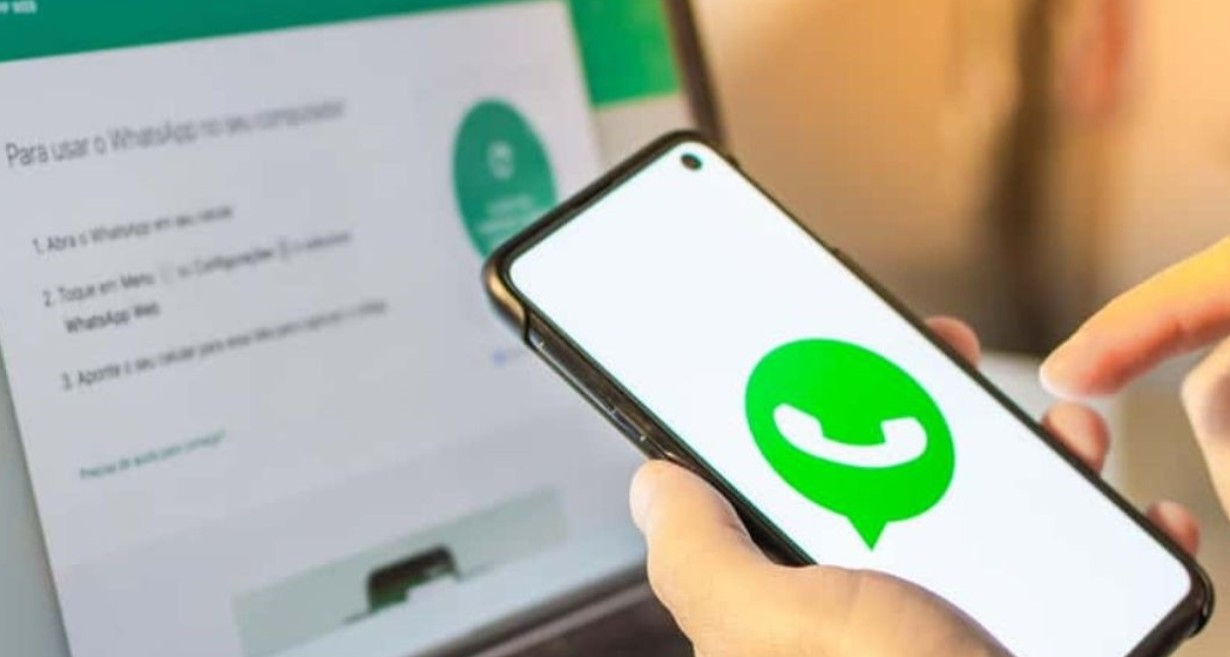
Sebagai informasi, WhatsApp Web adalah layanan dari WhatsApp yang membuat penggunanya dapat mengakses aplikasi tersebut lewat browser dan tak perlu mengunduhnya. Hal ini sangat berguna bagi Anda yang sering memakai dua perangkat atau lebih dalam menjalankan aktivitas sehari-hari. Dengan demikian, Anda tak perlu lagi logout atau kerepotan membuka ponsel ketika bekerja di perangkat lain. Berikut pembahasan bagaimana cara menggunakan whatsapp web di browser.
Bagaimana Cara Menggunakan WhatsApp Web di Browser yang Termudah?
Sebelum memahami cara menggunakan WhatsApp Web di browser, ada baiknya Anda mengetahui apa itu WhatsApp Web? Sejatinya, WhatsApp Web adalah sebuah fitur WhatsApp yang membuatnya hampir sama seperti aplikasi WhatsApp yang terpasang di HP. Sebab melalui WhatsApp Web, pengguna bisa saling mengirimkan pesan, video, sampai foto, ke sesama pengguna WA.
Perlu Anda ketahui, WhatsApp Web versi baru bisa menghubungkan telepon tanpa harus menggunakan internet. Bukan itu saja, fitur tersebut juga dapat dipakai untuk empat perangkat dan satu ponsel secara sekaligus. Pengguna bisa menggunakan layanan WhatsApp Web di berbagai browser seperti Opera, Mozilla Firefox, Google Chrome, sampai Microsoft Edge sekalipun. Lalu bagaimana cara menggunakannya? Berikut pembahasannya untuk Anda.
1. Tutorial Memakai WhatsApp Web di Android
Anda bisa menerapkan cara menggunakan WhatsApp Web di browser dengan mengaksesnya di ponsel android. Bagi Anda yang ingin memakai WhatsApp Web di browser ponsel android, maka harus menyediakan dua HP. Ponsel android yang pertama dipakai untuk mengakses WhatsApp Web, sedangkan HP android satu lagi harus sudah terpasang WhatsApp dan login memakai nomor Anda. Jika sudah lengkap, Anda bisa ikuti tutorialnya di bawah ini.
- Silahkan Anda buka browser yang terpasang di HP android, misalnya Google Chrome
- Setelah itu, masuk ke halaman https://web.whatsapp.com
- Kemudian tekan tiga titik yang terletak di sisi kanan atas
- Selanjutkan klik kotak agar mencentang di pilihan Ubah Situs Desktop
- Tampilan Google Chrome otomatis berubah menjadi seperti desktop komputer ataupun laptop
- Lalu login memakai nomor WhatsApp Anda
- Nantinya muncul tampilan scan kode QR yang dapat Anda gunakan
- Berikutnya scan dengan memakai HP lain yang sudah terpasang aplikasi WhatsApp, login dan scan kodenya
- Sesudah kode QR berhasil di scan, WhatsApp Web secara otomatis mendownload data dari akun WhatsApp Anda
- Jika proses mengunduh data selesai, platform WhatsApp Web di HP manapun sudah dapat dipakai di HP Android
2. Tutorial Memakai WhatsApp Web di iPhone
Selain di HP android, Anda juga bisa menerapkan tata cara menggunakan WhatsApp Web di browser yang tersedia di iPhone. Sama seperti pengguna android, para pengguna iPhone juga perlu menyediakan dua ponsel berbeda terlebih dahulu. Ponsel yang pertama dipakai untuk mengakses WhatsApp Web, sedangkan ponsel satu lagi digunakan untuk login menggunakan nomor WA Anda.
Jika semuanya sudah siap, lanjutkan langkah-langkahnya dengan mengikuti informasi di bawah ini:
- Pertama-tama silahkan buka browser Google Chrome
- Jika sudah terbuka, masuk ke halaman web.whatsapp.com
- Kemudian masuk ke menu Settings atau Pengaturan. Untuk Chrome yang terpasang di iOS, menu pengaturan berada di ikon tiga titik yang terletak di kanan bawah
- Tekan pilihan Minta Situs Web Desktop
- Nantinya tampilan browser pada iPhone langsung berubah seperti tampilan desktop ketika memakai komputer atau laptop
- Apabila sudah terbuka, log in ke WhatsApp menggunakan nomor Anda yang sudah terdaftar
- Lanjutkan dengan scan kode QR sesuai permintaan platform. Cara scan ini harus menggunakan ponsel lain
- Sesudah kode QR berhasil tertangkap, Anda akan masuk ke dalam proses mendownload data akun WhatsApp di ponsel lain
- Kalau semua prosesnya selesai, WhatsApp Web yang terpasang di iPhone pun sudah dapat digunakan
3. Tutorial Memakai WA Web di Browser dengan Komputer
Sebagai pengguna, Anda juga bisa melakukan cara menggunakan WhatsApp Web di browser menggunakan komputer. Cara memakainya sangatlah mudah, sebab Anda hanya perlu menghubungkan antar perangkat dari HP ke komputer. Untuk cara selengkapnya Anda bisa simak informasi di bawah ini:
- Silahkan buka browser terbaru di komputer dan tuliskan www.web.whatsapp.com di browser tersebut
- Sesudah laman WhatsApp Web terbuka, nantinya muncul kode QR di layar komputer
- Setelah itu, buka WhatsApp yang terpasang di ponsel Anda lalu tekan ikon tiga titik yang berada di sudut kanan atas agar bisa membuka menu Pengaturan
- Kemudian tekan opsi Perangkat Tertaut
- Nantinya muncul pemberitahuan untuk tautan perangkat
- WhatsApp akan mengakses kamera belakang untuk scan kode QR di layar komputer
- Harap pastikan scan kode di HP bisa mengakses QR di layar komputer
- Kalau berhasil, secara otomatis tampilan WhatsApp Web berubah menjadi pesan
- Klik Tetap Masuk kalau Anda ingin login di perangkat yang sama
- Tunggu selama beberapa saat hingga muncul pesan dan kontak di komputer
Penutup
Itulah pembahasan seputar beberapa cara menggunakan WhatsApp Web di browser efektif di semua perangkat. Dengan cara-cara tersebut, kini Anda tak perlu lagi kesulitan saat hendak memakai WhatsApp.

Emoticon Emoticon